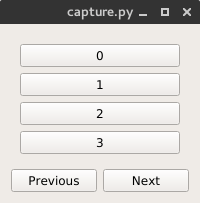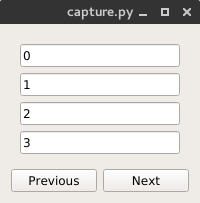Создание собственного виджета в PyQT5
Я хотел бы знать, как можно создать собственный виджет в PyQT. Я видел много разных примеров для C++ и пару неописанных примеров для pyqt, но ничего, что действительно объясняет, как это сделать и реализовать. Особенно нет примеров, которые в основном не являются модифицированными выходными данными qt-конструктора, и я пишу свой код с нуля, так что это не очень полезно.
Пока что лучший пример, который я смог найти, был просто кто-то, кто модифицировал код qt-конструктора и не объяснил, что именно он делал.
Может кто-нибудь показать мне пример того, как создать собственный виджет?
Изменить: я пытаюсь создать виджет со встроенным QStackedWidgetи кнопки внизу для циклического перемещения по страницам.
Я также планировал иметь отдельный виджет для каждой страницы, но, учитывая, что на самом деле не могу выполнить первый шаг, я решил, что перейду этот мост, когда доберусь до него.
2 ответа
Далее показано, как реализовать QStackedWidget с двумя кнопками, основная идея заключается в макете дизайна, для этого мы анализируем, что QVBoxLayout должны быть размещены, чтобы разместить QStackedWidget и другой макет, этот второй макет будет QHBoxLayout иметь кнопки. Затем мы подключаем сигналы, которые обрабатывают переход между страницами. Также в этом примере я создал 3 типа виджетов, которые будут размещены на каждой странице.
from PyQt5.QtWidgets import *
class Widget1(QWidget):
def __init__(self, parent=None):
QWidget.__init__(self, parent=parent)
lay = QVBoxLayout(self)
for i in range(4):
lay.addWidget(QPushButton("{}".format(i)))
class Widget2(QWidget):
def __init__(self, parent=None):
QWidget.__init__(self, parent=parent)
lay = QVBoxLayout(self)
for i in range(4):
lay.addWidget(QLineEdit("{}".format(i)))
class Widget3(QWidget):
def __init__(self, parent=None):
QWidget.__init__(self, parent=parent)
lay = QVBoxLayout(self)
for i in range(4):
lay.addWidget(QRadioButton("{}".format(i)))
class stackedExample(QWidget):
def __init__(self, parent=None):
QWidget.__init__(self, parent=parent)
lay = QVBoxLayout(self)
self.Stack = QStackedWidget()
self.Stack.addWidget(Widget1())
self.Stack.addWidget(Widget2())
self.Stack.addWidget(Widget3())
btnNext = QPushButton("Next")
btnNext.clicked.connect(self.onNext)
btnPrevious = QPushButton("Previous")
btnPrevious.clicked.connect(self.onPrevious)
btnLayout = QHBoxLayout()
btnLayout.addWidget(btnPrevious)
btnLayout.addWidget(btnNext)
lay.addWidget(self.Stack)
lay.addLayout(btnLayout)
def onNext(self):
self.Stack.setCurrentIndex((self.Stack.currentIndex()+1) % 3)
def onPrevious(self):
self.Stack.setCurrentIndex((self.Stack.currentIndex()-1) % 3)
if __name__ == '__main__':
import sys
app = QApplication(sys.argv)
w = stackedExample()
w.show()
sys.exit(app.exec_())
Вот несколько хороших советов, примеров и подходов.
Я думаю, что вы можете разделить пользовательский виджет или любую пользовательскую "вещь", которую вы хотите, тремя способами.
- Поведение: когда вы переопределяете методы по умолчанию желаемым поведением.
- Макет: все объекты qt, будь то элементы или виджеты, которые вы добавляете в макет, будут следовать его правилам позиционирования и его политикам.
- StyleSheet: в случае объектов Widget, в которых вы устанавливаете стиль виджета, скажем, для настройки его "CSS", просто для краткости. Вот несколько ссылок и примеров.
Примечание. В случае объектов, не относящихся к виджетам, вы не сможете установить таблицу стилей, поэтому вам придется переопределить некоторые методы рисования, создать собственных художников и т. Д.
Вот несколько случайных примеров с некоторыми комментариями, подходящими к трем темам, которые я упомянул выше:
import random
import sys
from PyQt5.QtCore import Qt
from PyQt5.QtWidgets import QApplication
from PyQt5.QtWidgets import QDialog
from PyQt5.QtWidgets import QHBoxLayout
from PyQt5.QtWidgets import QPushButton
from PyQt5.QtWidgets import QVBoxLayout
from PyQt5.QtWidgets import QWidget
class MovableWidget(QWidget):
def __init__(self):
super(MovableWidget, self).__init__()
#remove the frame
self.setWindowFlags(Qt.CustomizeWindowHint)
self.pressing = False
# overriding the three next methods is a way to customize your Widgets
# not just in terms of appearance but also behavioral.
def mousePressEvent(self, QMouseEvent):
#the pos of the widget when you first pressed it.
self.start = QMouseEvent.pos()
#to make sure you are holding mouse button down
self.pressing = True
def mouseMoveEvent(self, QMouseEvent):
# You can Verify if it's also the left button and some other things
# you need.
if self.pressing : #and QMouseEvent.type() == Qt.LeftButton
self.end = QMouseEvent.pos()
self.delta = self.mapToGlobal(self.end-self.start)
self.move(self.delta)
self.end = self.start
def mouseReleaseEvent(self, QMouseEvent):
self.pressing = False
# inherits from QDialog and from MovableWidget so we can have its properties.
class CustomDialog(QDialog, MovableWidget):
def __init__(self):
super(CustomDialog, self).__init__()
#Make the Dialog transparent
self.setAttribute(Qt.WA_TranslucentBackground)
# the widget will dispose itself according to the layout rules he's
# inserted into.
self.inner_widget = QWidget()
self.inner_widget.setFixedSize(300,300)
self.inner_layout = QHBoxLayout()
self.inner_widget.setLayout(self.inner_layout)
self.btn_change_color = QPushButton("Roll Color")
self.btn_change_color.setStyleSheet("""
background-color: green;
""")
# will connect to a function to be executed when the button is clicked.
self.btn_change_color.clicked.connect(self.change_color)
self.inner_layout.addWidget(self.btn_change_color)
# Choose among many layouts according to your needs, QVBoxLayout,
# QHBoxLayout, QStackedLayout, ... you can set its orientation
# you can set its policies, spacing, margins. That's one of the main
# concepts you have to learn to customize your Widget in the way
# you want.
self.layout = QVBoxLayout()
# stylesheet have basically CSS syntax can call it QSS.
# it can be used only on objects that come from Widgets
# Also one of the main things to learn about customizing Widgets.
# Note: The stylesheet you set in the "father" will be applied to its
# children. Unless you tell it to be applied only to it and/or specify
# each children's style.
# The point I used inside the StyleSheet before the QDialog
# e.g .QDialog and .QWidget says it'll be applied only to that
# instance.
self.setStyleSheet("""
.QDialog{
border-radius: 10px;
}
""")
self.inner_widget.setStyleSheet("""
.QWidget{
background-color: red;
}
""")
self.layout.addWidget(self.inner_widget)
self.setLayout(self.layout)
def change_color(self):
red = random.choice(range(0,256))
green = random.choice(range(0,256))
blue = random.choice(range(0,256))
self.inner_widget.setStyleSheet(
"""
background-color: rgb({},{},{});
""".format(red,green,blue)
)
# since MovableWidget inherits from QWidget it also have QWidget properties.
class ABitMoreCustomizedWidget(MovableWidget):
def __init__(self):
super(ABitMoreCustomizedWidget, self).__init__()
self.layout = QHBoxLayout()
self.setLayout(self.layout)
self.custom_button1 = CustomButton("Button 1")
self.custom_button1.clicked.connect(self.btn_1_pressed)
self.custom_button2 = CustomButton("Button 2")
self.custom_button2.clicked.connect(self.btn_2_pressed)
self.layout.addWidget(self.custom_button1)
self.layout.addWidget(self.custom_button2)
def btn_1_pressed(self):
self.custom_button1.hide()
self.custom_button2.show()
def btn_2_pressed(self):
self.custom_button2.hide()
self.custom_button1.show()
class CustomButton(QPushButton):
# it could receive args and keys** so all the QPushButton initializer
# would work for here too.
def __init__(self, txt):
super(CustomButton, self).__init__()
self.setText(txt)
self.setStyleSheet("""
QPushButton{
background-color: black;
border-radius: 5px;
color: white;
}
QPushButton::pressed{
background-color: blue;
}
QPushButton::released{
background-color: gray;
}
""")
if __name__ == "__main__":
app = QApplication(sys.argv)
custom_dialog = CustomDialog()
custom_widget = ABitMoreCustomizedWidget()
custom_dialog.show()
custom_widget.show()
sys.exit(app.exec_())
Подсказки:
Вы также можете использовать маски в виджете, изменяя его формат "сумасшедшими" способами. Например, если вам нужен виджет с полым кольцом, у вас может быть изображение с этим форматом и некоторой прозрачностью, создайте из него QPixMap и примените его в качестве маски для вашего виджета. Не тривиальная работа, а классная.
Поскольку я показал вам примеры без "TopBar" без фрейма, вы также можете взглянуть на этот другой вопрос, где я покажу, как создать свою собственную верхнюю панель, перемещаться и изменять размеры концепций.